win10取消开机密码方法大全
1、在桌面上用鼠标右键点击开始按钮,选择“计算机管理”,如下图所示:
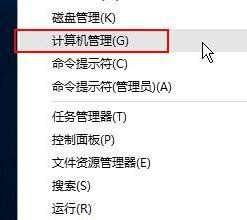
2、在打开的计算机管理窗口中,点击左侧的“本地用户和组”,接着点击“用户”,在右侧窗口找到当前使用的用户帐户,如下图所示:
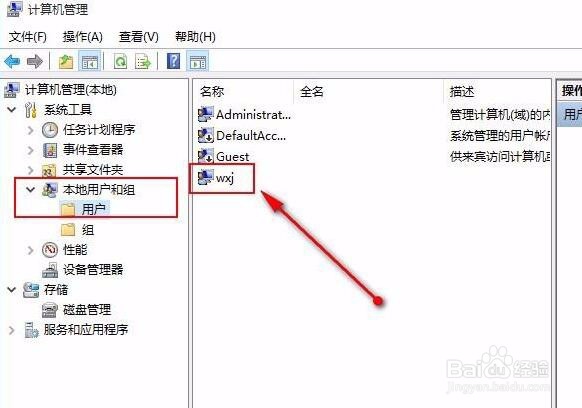
3、随后点击鼠标右键选择“设置密码”,如下图所示:
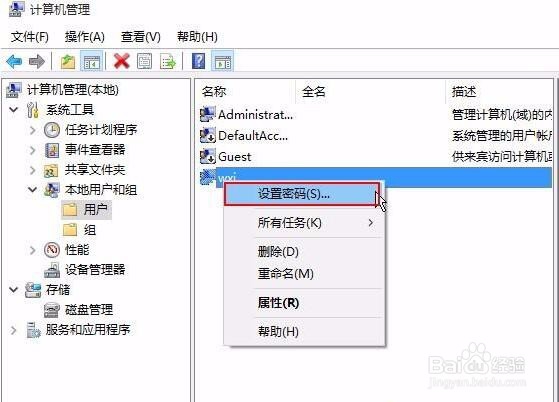
4、在弹出的界面会显示一些提示信息,点击继续按钮,如下图所示:
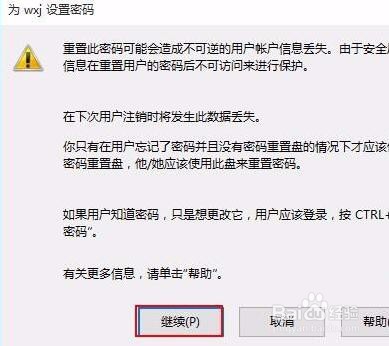
5、接下来直接点击确定按钮,即为当前用户设置一个空密码,随后在弹出的窗口中点击确定,如下图所示:
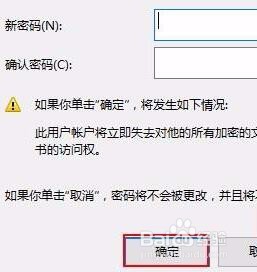
6、接着重启系统就可以看到系统无密码自动登录,如下图所示:

1、制作一个快启动U盘启动盘,通过pe中的修改密码工具进行修改,如图:
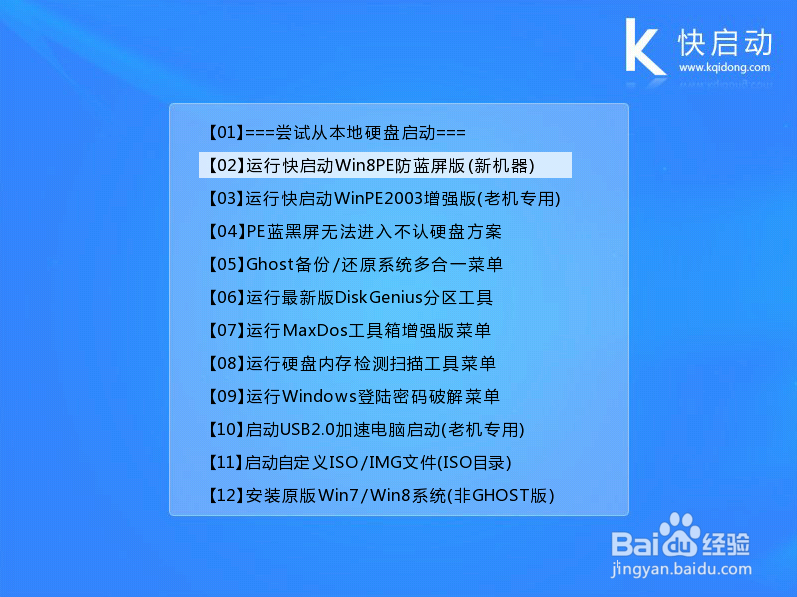
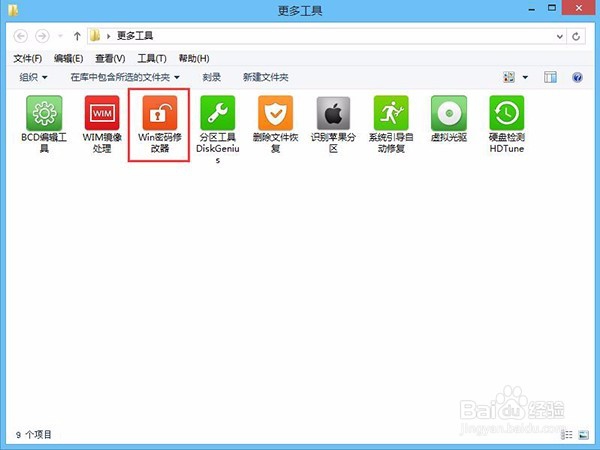
声明:本网站引用、摘录或转载内容仅供网站访问者交流或参考,不代表本站立场,如存在版权或非法内容,请联系站长删除,联系邮箱:site.kefu@qq.com。
阅读量:147
阅读量:168
阅读量:75
阅读量:62
阅读量:58